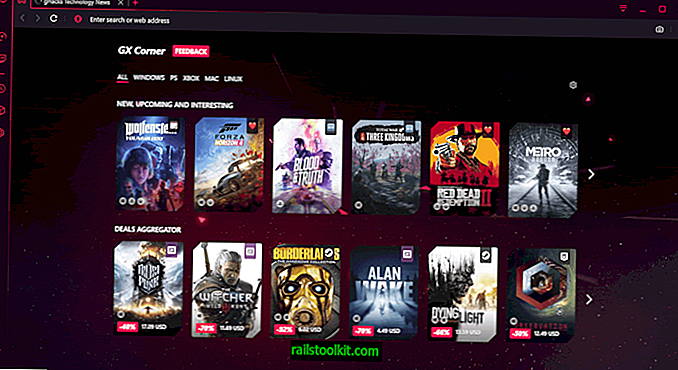عندما يتعلق الأمر ببرامج تشغيل بطاقات الرسومات Nvidia ، فمن المحتمل أن يستخدم معظم مستخدمي الكمبيوتر برامج التشغيل المضمنة في نظام التشغيل الخاص بهم ، أو يقومون بتثبيت حزمة برنامج تشغيل البطاقة من Nvidia.
نمت هذه الحزمة سائق على مر السنين. يتضمن برنامج التشغيل المطلوب ، ثم المكونات الأخرى التي قد تكون أو لا تكون مطلوبة بناءً على كيفية استخدام الكمبيوتر.
قام برنامج Nvidia Graphics Driver بتثبيت مكونات 3D Vision أو برنامج تشغيل صوت عالي الدقة أو برنامج PhysX System أو GeForce Experience في الماضي على سبيل المثال عندما لم تحدد تثبيتًا مخصصًا لإيقاف تشغيلها.
ولكن حتى إذا قمت بتعطيل جميع المكونات باستثناء برنامج تشغيل الرسومات ، فستحصل على بعض الخدمات الإضافية والقياس عن بعد المثبت على النظام.
تثبيت فقط برنامج تشغيل الرسومات Nvidia
أحد الأشياء التي قد يقوم بها المستخدمون المهتمون بهذه الزيادة في المكونات هي تثبيت برنامج تشغيل الرسومات فقط ، وذلك دون تشغيل مثبت Nvidia على الإطلاق.
ستتبعك الإرشادات التالية في خطوات تثبيت برنامج التشغيل هذا فقط ولا شيء آخر. يرجى ملاحظة أنك بحاجة إلى التأكد من أنك لا تحتاج إلى أي من المكونات الإضافية ، حيث لن يتم تثبيتها.
لاحظ أيضًا أن تثبيت برنامج التشغيل سيظل يضيف مكونات ، مثل خدمات Windows التي قد لا تحتاج إليها. تأكد من إزالة تلك أو على الأقل تعطيلها.
الخطوة 1: إزالة برنامج التشغيل القديم نفيديا من النظام
يوصى بإزالة برنامج التشغيل القديم بالكامل من الكمبيوتر قبل تثبيت برنامج التشغيل الجديد عليه.
راجع دليلنا الخاص بإلغاء تثبيت برامج تشغيل Nvidia بالكامل من جهاز يعمل بنظام Windows. ما تفعله هو استخدام برنامج يسمى Display Driver Uninstaller لذلك.
الخطوة 2: قم بتنزيل أحدث برنامج تشغيل Nvidia
توجه إلى الموقع الرسمي لتنزيلات برنامج التشغيل Nvidia ، وقم بملء الحقول هناك لتنزيل برنامج تشغيل بطاقة الفيديو ونظام التشغيل.
الخطوة 3: استخراج السائق
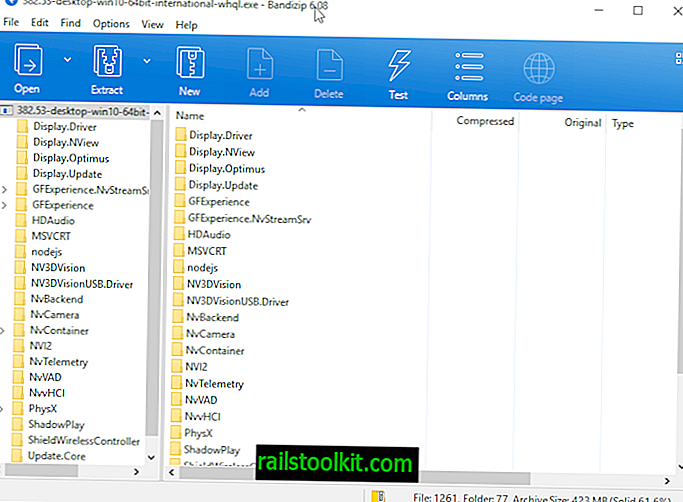
لقد استخدمت البرنامج الممتاز Bandizip لذلك ، ولكن قد تعمل برامج الأرشيف الأخرى أيضًا. مع Bandizip ، كل ما عليك فعله هو النقر بزر الماوس الأيمن على ملف برنامج التشغيل الذي تم تنزيله ، على سبيل المثال 382.53-desktop-win10-64bit-international-whql.exe ، وحدد "open with Bandizip".
يفتح الأرشيف ، ويمكنك استخراج محتوى الحزمة على القرص الصلب المحلي.
الخطوة 4: تثبيت برنامج التشغيل على ويندوز
تحتاج إلى فتح Windows Device Manager حيث ستقوم بتثبيت برنامج التشغيل باستخدام التطبيق الصغير لوحة التحكم. أسهل طريقة لفتح "إدارة الأجهزة" هي النقر على مفتاح Windows ، اكتب hdwwiz.cpl ، واضغط على مفتاح Enter.
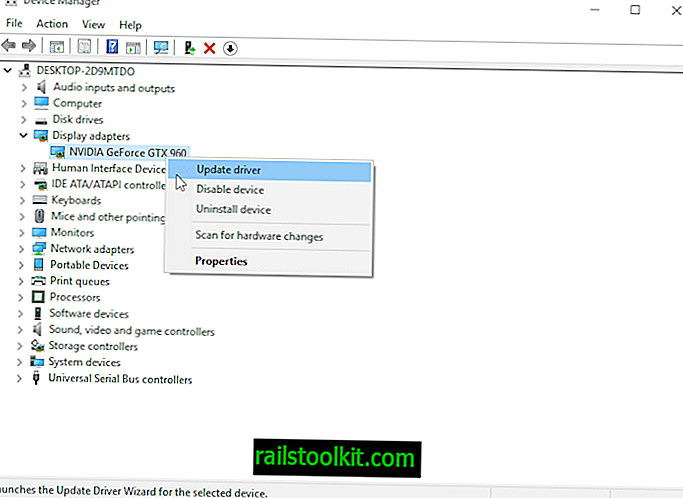
حدد موقع بطاقة الفيديو الخاصة بك هناك ، وستجدها أسفل محولات العرض ، وانقر بزر الماوس الأيمن عليها واختر خصائص.
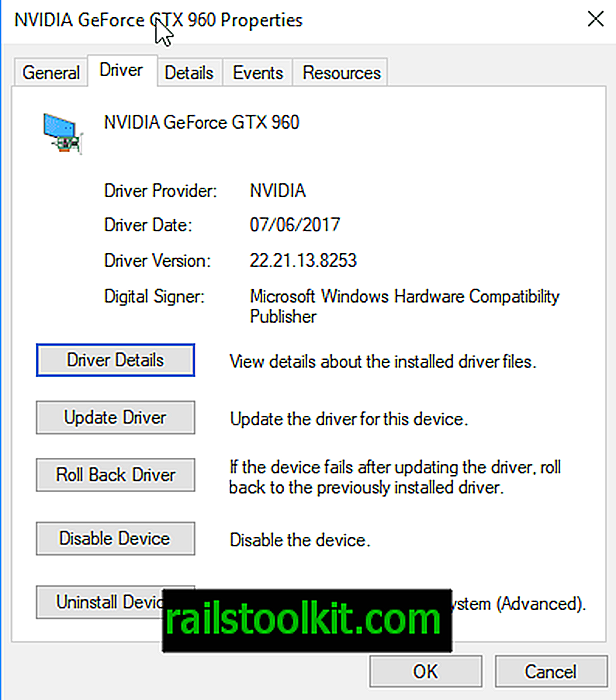
قم بالتبديل إلى علامة التبويب برنامج التشغيل ، وانقر فوق الزر "تحديث برنامج التشغيل" المسرد هناك على الصفحة.
حدد "تصفح جهاز الكمبيوتر الخاص بي للحصول على برنامج التشغيل" في الإطار التالي ، وحدد مجلد Display.Driver باعتباره المجلد الذي تريد أن يبحث فيه Windows عن برامج تشغيل بطاقة الفيديو.
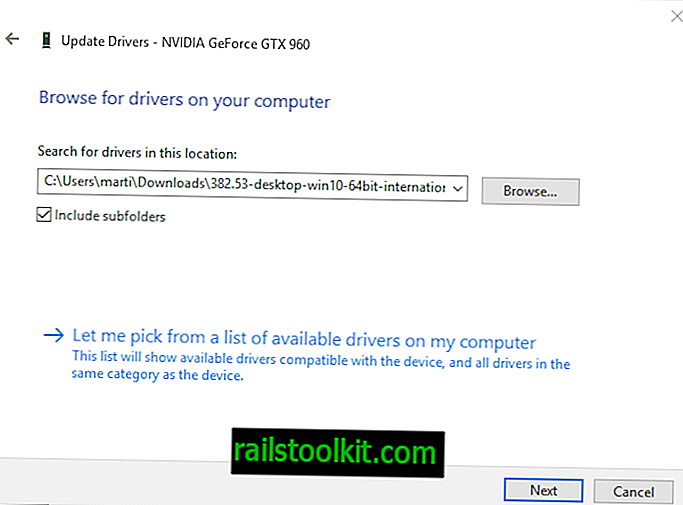
اضغط على الزر التالي ، وانتظر حتى ينتهي Windows من مسح المجلد بحثًا عن برامج تشغيل مناسبة. سوف تلتقط برنامج تشغيل العرض وتثبيته على الجهاز.
يجب أن تحصل على إشعار "قام Windows بتحديث برامج التشغيل بنجاح" في النهاية.

يشير هذا إلى أن Windows قام بتثبيت برنامج التشغيل الجديد لبطاقة الرسومات Nvidia ، وسوف يستخدمه من تلك اللحظة فصاعدًا.
الكلمات الختامية
إذا كنت بحاجة فقط إلى برنامج تشغيل بطاقة الرسومات ، فهذا هو أحد الخيارات لضمان تثبيته فقط. بينما يمكنك تشغيل مثبت Nvidia ، وإلغاء تحديد جميع الخيارات ، وتنظيف النظام بعد ذلك لنفس التأثير إلى حد كبير ، فمن المحتمل أنه من الأسهل والأسرع القيام بذلك بهذه الطريقة بدلاً من ذلك.
أنت الآن : كيف يمكنك تثبيت برامج تشغيل الرسومات على أنظمتك؟